द्वारा तकनीकी लेखक
एक्सेल शीट्स में शीट्स, ग्रिडलाइन्स और सेल्स को कैसे छुपाएं:- क्या आप अपनी एक्सेल शीट में शीट्स, ग्रिडलाइन्स या सेल को छिपाने के तरीके खोज रहे हैं? तुम सही जगह पर हैं। आपके सभी प्रश्नों के लिए हमें सही परिणाम मिले हैं। एक्सेल शीट में शीट्स, ग्रिडलाइन्स और सेल को छिपाने का तरीका जानने के लिए लेख में गोता लगाएँ।
एक्सेल में पत्रक छिपाने के लिए कदम
चरण 1
- उस शीट पर राइट क्लिक करें जिसे आप एक्सेल में छिपाना चाहते हैं। अब दिखाई देने वाले संदर्भ मेनू से, ढूंढें और क्लिक करें छिपाना विकल्प।
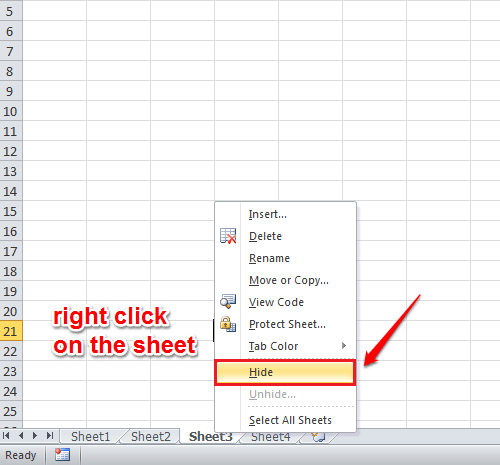
चरण दो
- आप एक छिपी हुई शीट नहीं देख सकते। तो एक छिपी हुई शीट को दिखाने के लिए, एक दृश्यमान शीट पर राइट क्लिक करें। अगले के रूप में, पर क्लिक करें सामने लाएँ दिखाई देने वाले संदर्भ मेनू से विकल्प।
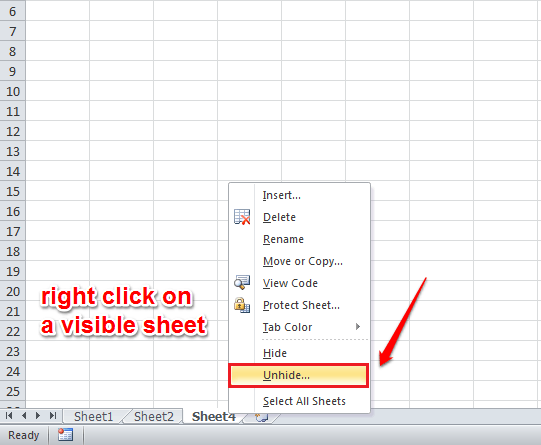
चरण 3
- यह सभी छिपी हुई चादरों को एक छोटी सी खिड़की में दिखाएगा। बस उन्हें चुनें जिन्हें आप दिखाना चाहते हैं और क्लिक करें ठीक है बटन। यदि आप अभी चेक करते हैं, तो आप देख सकते हैं कि हाइडन शीट दिखाई दे रही है।
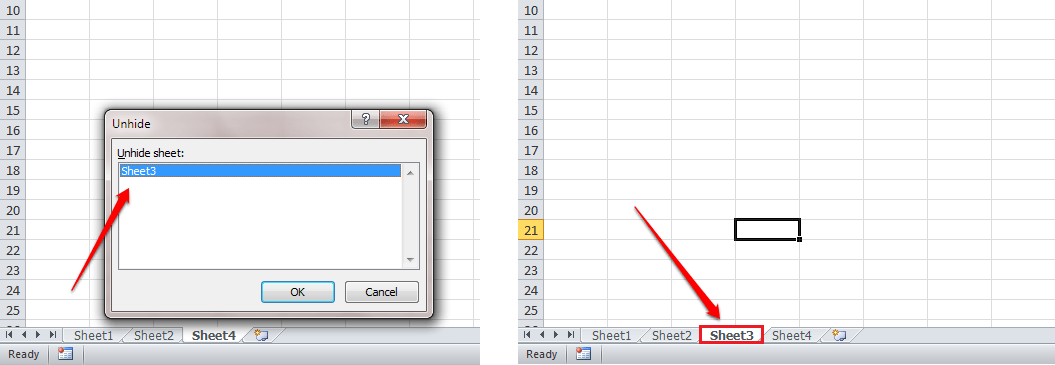
एक्सेल में ग्रिडलाइन कैसे छिपाएं?
चरण 1
- आप एक्सेल शीट से ग्रिडलाइन्स को हटाना चाह सकते हैं। उसके लिए, एक्सेल शीट खोलें, जिससे आप ग्रिडलाइन को हटाना चाहते हैं।
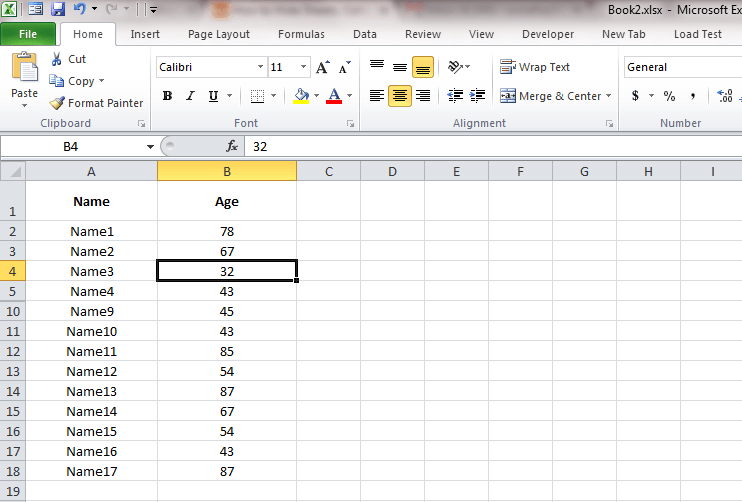
चरण दो
- अगले के रूप में, पर क्लिक करें राय टैब। अब संबंधित चेकबॉक्स को अनचेक करें ग्रिडलाइन. और ग्रिडलाइंस चले गए हैं!
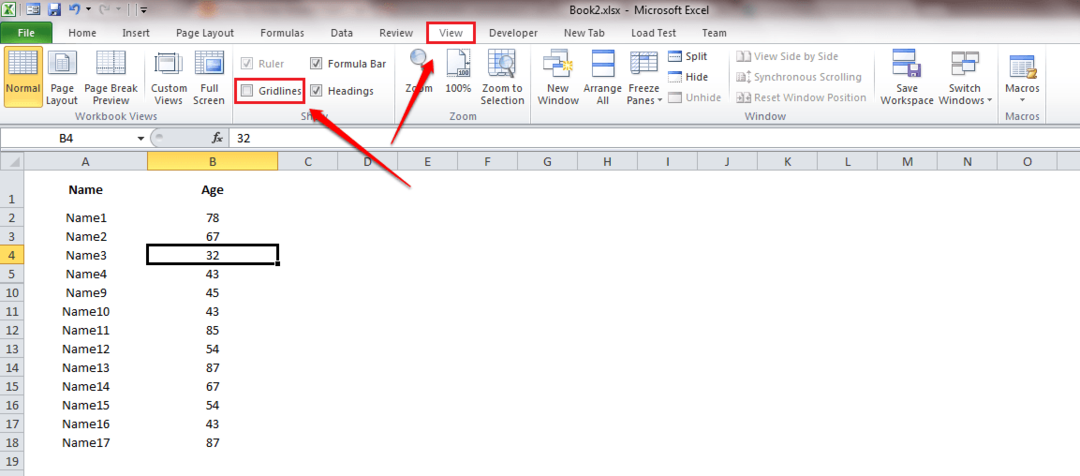
एक्सेल में सेल्स को कैसे हाइड करें
चरण 1
- उस सेल का चयन करें जिसे आप छिपाना चाहते हैं और उस पर राइट क्लिक करें। का चयन करें प्रारूप कोशिकाएं संदर्भ मेनू से विकल्प।
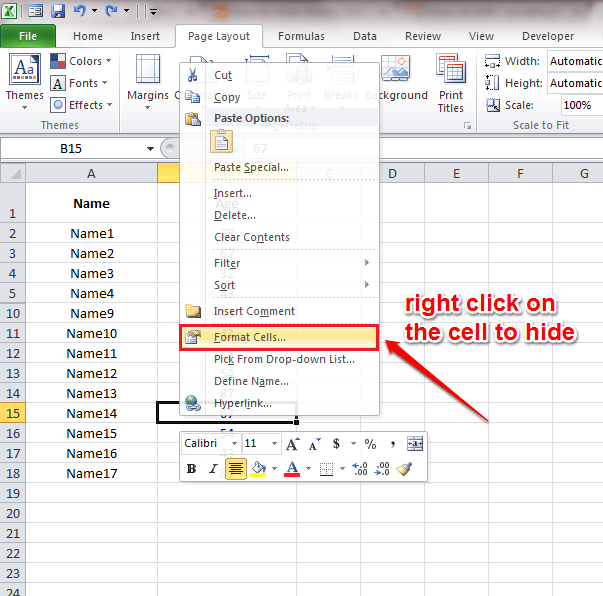
चरण दो
- नाम की एक नई विंडो प्रारूप कोशिकाएं खुलता है। पर क्लिक करें संख्या टैब। के अंतर्गत वर्ग अनुभाग, चुनें रिवाज विकल्प। अब टाइप करने के लिए, दे बिना किसी रिक्त स्थान के। यदि आपको कोई संदेह है तो निम्न स्क्रीनशॉट देखें। मारो ठीक है एक बार जब आप कर लें।
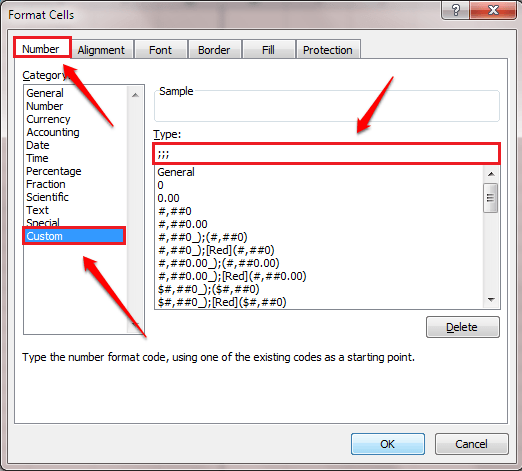
चरण 3
- अब यदि आप सेल की सामग्री को देखें, तो आप देख सकते हैं कि यह छिपा हुआ है। लेकिन अगर आप ऊपर दिए गए फोमुला टैब को देखते हैं, तो आप वहां सामग्री देख सकते हैं, इसलिए कोई चिंता नहीं है। वापस लौटने के लिए, बस सेट करें प्रकार सेवा मेरे आम में प्रारूप कोशिकाएं खिड़की।
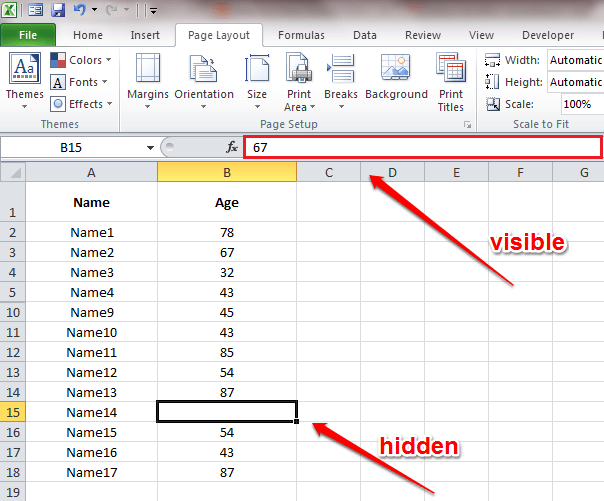
आज ही एक्सेल छुपाने की तरकीबें आजमाएं। यदि आपको लेख के बारे में कोई संदेह है, तो कृपया बेझिझक टिप्पणी करें। हमें मदद करने में खुशी होगी। अधिक ट्रिक्स, टिप्स और हैक्स के लिए बने रहें।


